تم: Counter Strike 2 (CS2) ليست مشكلة تهيئة
Miscellanea / / April 28, 2023
أبلغ مستخدمو Steam عن مشكلة "عدم تهيئة Counter-Strike (CS2)" على العديد من الأنظمة الأساسية. لا يتم تحميل CS 2 على Windows. تعمل باقي ألعاب Steam بسلاسة على الكمبيوتر. حدثت المشكلة في أجهزة الألعاب ذات المستوى المنخفض وأجهزة الألعاب عالية الجودة المخصصة التي تعمل ببطاقة الرسومات. سنحدد السبب وراء عدم عمل Counter-Strike 2 على جهاز الألعاب الخاص بك.

محتويات الصفحة
-
لماذا لا تتم تهيئة Counter-Strike 2 على جهاز كمبيوتر يعمل بنظام Windows؟
- تم: Counter-Strike (CS2) ليست مشكلة تهيئة
- اغلاق النوافذ
- متطلبات تشغيل لعبة Counter-Strike 2
- مسح محرك التخزين
- إعدادات رسومات Counter-Strike 2
- تحديث برنامج تشغيل الرسومات
- تعطيل الحماية في الوقت الحقيقي
-
إصلاح ملفات لعبة Counter-Strike 2
- الحد الأدنى
لماذا لا تتم تهيئة Counter-Strike 2 على جهاز كمبيوتر يعمل بنظام Windows؟
CS 2 هي نسخة مطورة من Global Offensive (2012) للتنافس مع المنافسة في السوق. يبني المطورون الرسميون اللعبة من الألف إلى الياء ولديهم العديد من الثغرات في الكود. استثمرت الشركة رأس المال في تطوير الألعاب. هناك أسباب لعدم تحميل CS 2 على جهاز الألعاب الخاص بك.
الأخطاء ومواطن الخلل في CS 2:
Counter-Strike 2 هي لعبة جديدة تم إطلاقها في عام 2023. تحتوي اللعبة على أخطاء وأخطاء شائعة في لعبة جديدة في المكتبة. لا يمكننا حل معظم المشكلات المتعلقة بالبرمجيات لأننا لا نملك حق الوصول إلى شفرة المصدر.
برامج تشغيل بطاقة الرسومات:
الإعلانات
الملايين لديهم بطاقات رسومات أو برامج تشغيل قديمة مثبتة على أجهزة الكمبيوتر الخاصة بهم. العديد من مستخدمي Global Offensive لديهم وحدات معالجة رسومات أقدم مثبتة في منصة الألعاب. لسوء الحظ ، يعد CS 2 إصدارًا جديدًا ويتطلب برامج تشغيل محدثة لدعم الآلية. قم بتحديث برامج تشغيل بطاقة الرسومات الخاصة بك من الموقع الرسمي أو استخدم نظام Windows.
ملفات مؤقتة:
يقوم Windows بإنشاء نسخة من الملفات المؤقتة في النظام. لا يقوم أي من مسؤولي النظام بتنظيف ملفات temp من الكمبيوتر. يمكن أن تؤدي الملفات المؤقتة القديمة أو التالفة إلى حدوث مشكلة في الأداء والاستقرار. لقد أوضحت لك كيفية تنظيف ملفات Windows المؤقتة.
الحماية من الفيروسات:
تحتوي العديد من برامج الحماية من الفيروسات على جدار حماية مضمن وتتجاوز جدار حماية Windows. لقد راجعت العديد من أدوات حماية الكمبيوتر. يحظر معظمهم الطلبات الصادرة ، وأنت تعطيهم إيماءة. يجب أن تكون قد رفضت طلب جدار الحماية مسبقًا. اتصل بخدمة عملاء الأمن السيبراني واطلب منهم التعليمات.
النوافذ والألعاب المقرصنة:
يقوم العديد من اللاعبين بتنزيل الألعاب وأنظمة التشغيل المقرصنة من مواقع التورنت. لسوء الحظ ، يستخدم معظم غزاة الخصوصية السيول لنشر التهديدات الضارة لأجهزة الكمبيوتر. أطلب من القراء التبديل إلى النسخة الأصلية من Windows. العب CS 2 لكسب حالة Prime. أقترح على الجميع تجنب ألعاب وبرامج التورنت.
البرامج الضارة والتهديدات:
تعمل البرامج الضارة على تدمير ملفات النظام وملفات البرامج المثبتة بداخلها. لقد وجدت برمجيات خبيثة في الكمبيوتر بعد أن لاحظت مشاكل في الأداء وعدم استجابة النوافذ. امسحها باستخدام نظام مكافحة الفيروسات ، أو أعد تثبيت نظام التشغيل لإنهاء الحلقة المفرغة.
ملفات Counter-Strike 2 تالفة:
ليس من غير المألوف أن تحتوي ألعاب Steam على ملفات ألعاب تالفة. أضافت Valve أدوات للبحث عن ملفات اللعبة التالفة وحلها. يمكنك استخدام برنامج Steam لإصلاح المشكلات وتجنب إعادة تثبيت اللعبة. لقد أوضحت لك كيفية فحص ملفات CS 2 وأتمتة الإصلاح.
تم: Counter-Strike (CS2) ليست مشكلة تهيئة
توقف عن استخدام CS 2 المقرصنة للوصول المتميز لأنها قد تحتوي على برامج ضارة أو محتوى ضار. يمكنك كسب حالة Prime عن طريق تخصيص وقت للعبة أو الدفع مقابل الخدمة. لقد دفعت ثمن اللعبة قبل بضع سنوات. حصلت على خدمة Prime عندما أصبحت اللعبة مجانية. اطلب من الأصدقاء غير النشطين نقل الحساب باستخدام CS: GO التي تدعم Prime في المكتبة.
اغلاق النوافذ
إعلان
أعطت Microsoft الأولوية لأوقات التمهيد الأسرع على إيقاف التشغيل المناسب. تحقق من مدير المهام تحت قراءات وحدة المعالجة المركزية. ستجد الكمبيوتر يعمل لمدة 24 ساعة عندما تقوم بإيقاف تشغيل الجهاز ليلة أمس. دعني أوضح لك كيفية إيقاف تشغيل Windows PC بشكل صحيح.
1. افتح "لوحة التحكم" من شريط البحث.
2. انقر فوق خيار "الأجهزة والصوت".
3. انقر فوق خيار "خيارات الطاقة".
4. حدد "اختيار ما يفعله زر الطاقة" في القائمة الموجودة على الجانب الأيسر.
5. حدد خيار "تغيير الإعدادات غير المتاحة حاليًا".
6. قم بإلغاء تحديد خيار "تشغيل بدء التشغيل السريع (موصى به)".
7. انقر فوق الزر "حفظ التغييرات" في الأسفل.
قم بإيقاف تشغيل الجهاز كالمعتاد. قم بتشغيل جهاز الكمبيوتر الذي يعمل بنظام Windows بعد خمس دقائق.
متطلبات تشغيل لعبة Counter-Strike 2
Counter-Strike 2 هي لعبة كثيفة الاستخدام لوحدة المعالجة المركزية مصممة لأجهزة الجيل الأحدث والأقدم. لقد حددت متطلبات نظام CS 2 وأزلت شكوكك.
متطلبات تشغيل لعبة Counter-Strike 2 على نظام ويندوز:
المعالج: Intel® Core ™ 2 Duo E6600 أو معالج AMD Phenom ™ X3 8750 أو أحدث
ذاكرة الوصول العشوائي: 2 جيجابايت
التخزين: 15 جيجا بايت
الرسومات: رسومات مدمجة أو مخصصة مع ذاكرة فيديو 256 ميجا بايت.
دعم البرامج: متوافق مع DirectX 9 مع دعم Pixel Shader 3.0
متطلبات نظام Counter-Strike 2 لنظام التشغيل Mac:
نظام التشغيل: macOS El Capitan أو أحدث
المعالج: معالج Intel® Core ™ 2 Duo أو أحدث
ذاكرة الوصول العشوائي: 2 جيجابايت
التخزين: 15 جيجا بايت
الرسومات: رسومات بذاكرة فيديو بسعة 256 ميجا بايت.
أوصي القراء بترقية بطاقة الرسومات إلى أحدث إصدار من GPU لتحديث برامج التشغيل. يعمل Counter-Strike على أجهزة قديمة ، ولكنك تحتاج إلى تحديث محركات الرسومات للحفاظ على التطوير.
مسح محرك التخزين
أضافت Microsoft ميزة استشعار التخزين في أحدث إصدار من Windows 10/11. يمكنك مسح الملفات عديمة الفائدة على الكمبيوتر دون استخدام أداة خارجية. دعني أوضح لك كيفية إزالة البريد غير الهام من جهاز Windows.
1. افتح الإعدادات بالضغط على مفتاح Windows + مفاتيح I.
2. حدد "النظام" من الخيارات.
3. حدد خيار "التخزين".

4. انقر فوق "الملفات المؤقتة" بعد الفحص.

5. قم بإلغاء تحديد الخيار إذا كان لديك محتوى في مجلد التنزيلات.

6. انقر فوق "إزالة الملفات" بعد تحديد جميع الخيارات.

7. انتظر بضع دقائق حتى يتمكن النظام من إزالة القمامة.
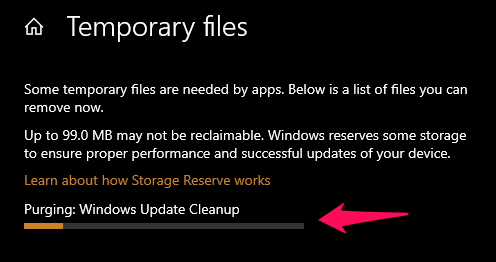
8. قام Windows بإزالة الملفات غير الضرورية غير الضرورية من القسم الأساسي.
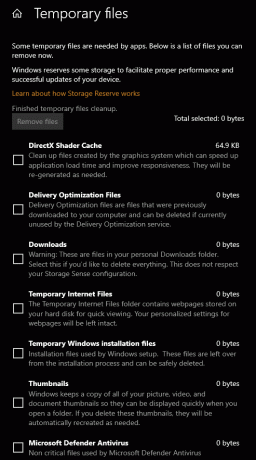
حصلت على 20 غيغابايت مرة أخرى في القسم الأساسي. يحتوي Counter-Strike 2 على مساحة أكبر لتخزين ملفات اللعبة أثناء اللعب.
إعدادات رسومات Counter-Strike 2
لدي RX 570 (4 جيجابايت) مخصص على جهاز ألعاب يعمل بنظام Windows. أحصل على ما يصل إلى 200 إطارًا في الثانية في إعداد رسومات أعلى. يجب أن تخفض أجهزة الألعاب منخفضة الجودة من إعداد الرسومات. قم بتقليل الحمل على الأجهزة ، مثل المعالج ، والذاكرة ، ووحدة معالجة الرسومات ، والتخزين ، وما إلى ذلك.
1. انقر فوق رمز الترس في القائمة الموجودة على الجانب الأيسر.
2. انقر فوق خيار "فيديو".
3. اخفض الدقة إلى 1280 × 720 للحصول على تجربة أكثر سلاسة.

ومع ذلك ، لا أوصي بدقة 720 بكسل على شاشة 1080 بكسل.
4. انقر فوق خيار "فيديو متقدم".

اخفض جميع الإعدادات إلى أدنى إعداد متاح.
أقترح الاحتفاظ بمضاد التعرج إلى ثاني أدنى إعداد لتجربة أكثر سلاسة. سوف تقلل الحمل على موارد الأجهزة.
تحديث برنامج تشغيل الرسومات
تقوم برامج تشغيل الرسومات القديمة بتشغيل Counter-Strike 2 ليس مشكلة تهيئة. يمكنك تحديث برامج التشغيل من لوحة تحكم AMD أو Nvidia. سأوضح لك كيفية تحديث برنامج تشغيل الرسومات من خلال Windows Update لأنه يعمل مع جميع الشركات المصنعة.
1. انقر فوق شريط البحث.
2. افتح "إدارة الأجهزة" من شريط البحث.
3. انقر فوق رمز القائمة المنسدلة لخيار "محولات العرض".

4. حدد بطاقة الرسومات.

5. انقر بزر الماوس الأيمن لمزيد من الخيارات وانقر فوق خيار "خصائص".
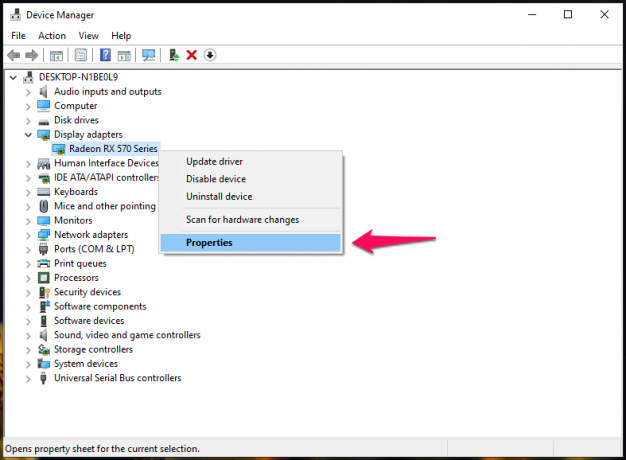
6. انقر فوق "سائق" من القائمة المنبثقة.

7. انقر فوق خيار "تحديث برنامج التشغيل".

8. انقر فوق خيار "البحث تلقائيًا عن برامج التشغيل".

9. امنح النظام بضع لحظات لتحديث برامج التشغيل.
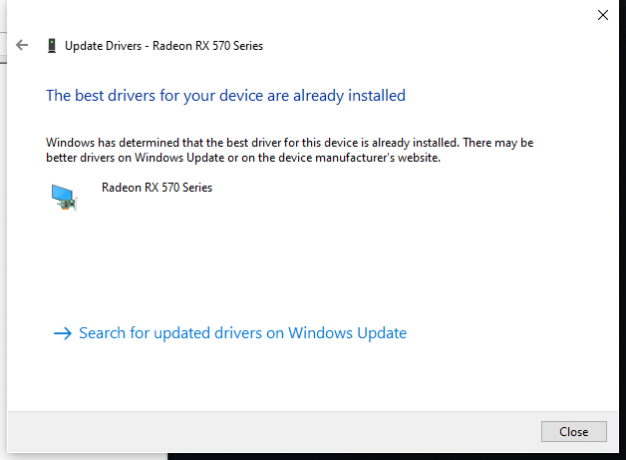
أطلب من القراء شراء بطاقة رسومات جديدة للحصول على دعم أطول للسائق.
تعطيل الحماية في الوقت الحقيقي
قم بتعطيل الحماية في الوقت الحقيقي لبضع لحظات لتأكيد الشكوك. اتصل بمزود حلول مكافحة الفيروسات للحصول على الإرشادات. يعتمد العديد من المستخدمين على برنامج الأمان الافتراضي من Microsoft لحمايتهم. دعني أوضح لك كيفية تعطيل الحماية في الوقت الفعلي.
1. افتح شريط البحث.
2. افتح "أمن Windows" من شريط البحث.
3. انقر فوق الخيار "الحماية من الفيروسات والمخاطر".

4. انقر فوق خيار "إدارة الإعدادات".

5. انقر فوق الزر "الحماية في الوقت الحقيقي".

أعد تشغيل جهاز الكمبيوتر الذي يعمل بنظام Windows.
إصلاح ملفات لعبة Counter-Strike 2
يحتوي Steam على أداة مدمجة لإصلاح ملفات اللعبة التالفة أو التالفة. دعني أوضح لك كيفية فحص ملفات لعبة Counter-Strike 2 وإصلاحها.
1. افتح برنامج Steam من القائمة.
2. انقر فوق "المكتبة" من القائمة العلوية.
3. اختر اللعبة.
4. انقر بزر الماوس الأيمن فوق لعبة CS 2 ، وحدد خيار "خصائص".
5. انقر فوق "الملفات المحلية" من القائمة الموجودة على الجانب الأيسر.

6. انقر فوق الخيار "التحقق من سلامة ملفات اللعبة".
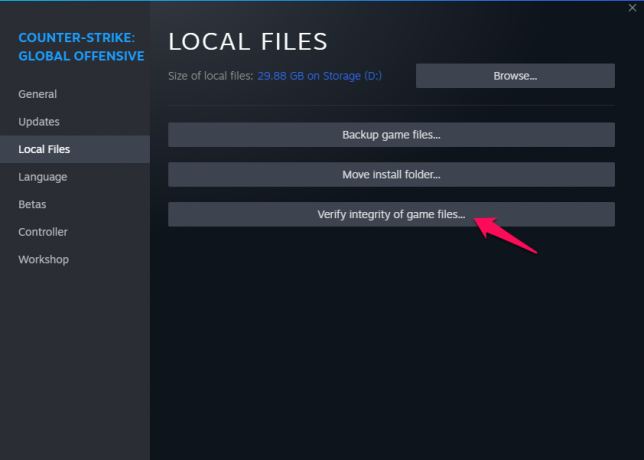
7. يبدأ برنامج Steam في فحص ملفات Counter-Strike.

8. انتظر بضع دقائق ولا تتوقف عن المسح.
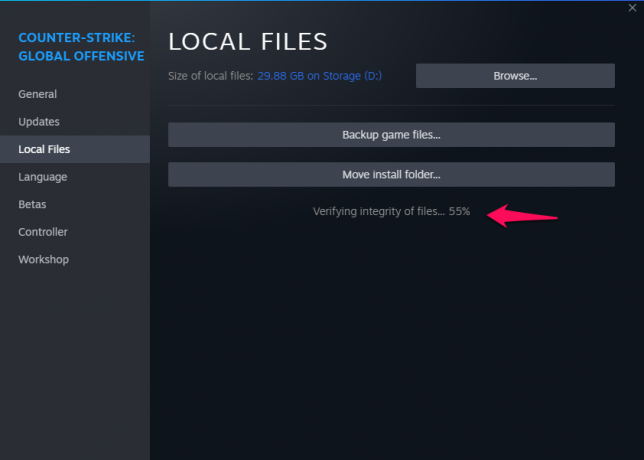
9. عثر موقع Steam على ملفين للعبة لم يتم التحقق من صحته.

اترك Steam ، وسوف يقوم بالمهمة نيابة عنك. أقترح إعادة تثبيت اللعبة إذا لم يحل البرنامج مشكلة Counter-Strike (CS2) ولا تؤدي إلى التهيئة.
الحد الأدنى
أوصي بـ Windows 10 للاعبين المتحمسين ، وسوف يمنع Counter-Strike (CS2) من عدم تهيئة المشكلات. لسوء الحظ ، فإن Windows 11 به مشكلات ، في رأيي ، وهو غير مناسب للأجهزة منخفضة الجودة. استخدم USB مباشر قابل للتمهيد لتقليل نظام التشغيل حتى عام 2024. دعنا نعرف كيف قمت بحل مشاكل CS 2 في قسم التعليقات.

![تنزيل G975FXXU4CTCC: أبريل 2020 التصحيح لجهاز Galaxy S10 Plus [أمريكا الجنوبية]](/f/44e9de7664736acf44b3f1cf245bee1a.jpg?width=288&height=384)

![تنزيل تثبيت برنامج Huawei P10 B316 Oreo الثابت VTR-L09 [8.0.0.316]](/f/0deac5fa716d7e417da00ff52bdda781.jpg?width=288&height=384)